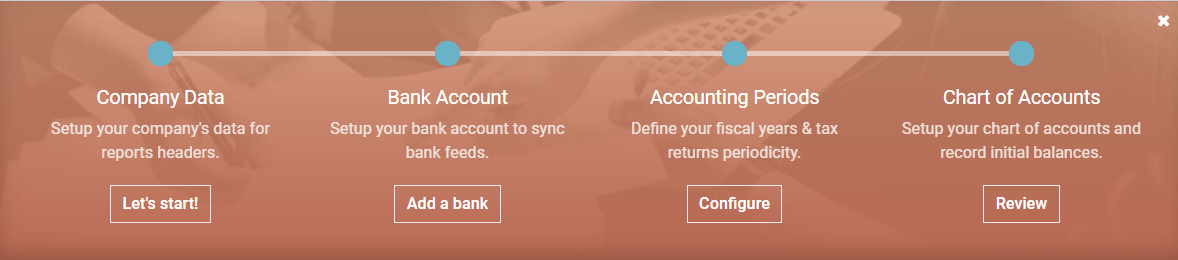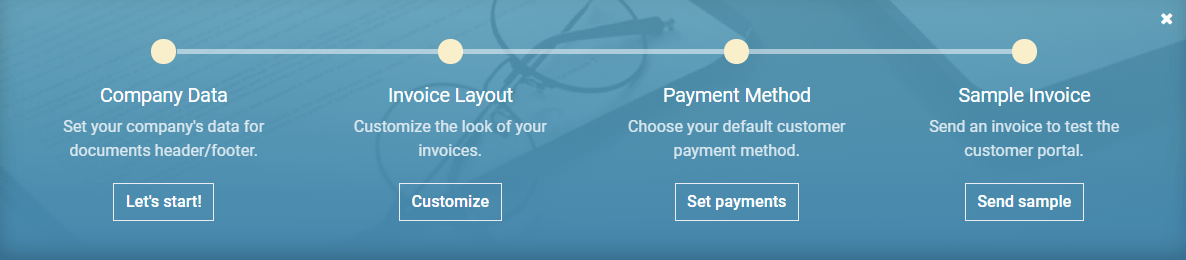Bắt đầu¶
Khi bạn mở ứng dụng SotaFMS Accounting lần đầu tiên, trang Tổng quan về Kế toán chào đón bạn với một banner hướng dẫn từng bước, một phần mở đầu giúp bạn bắt đầu. Banner hướng dẫn này sẽ hiển thị cho đến khi bạn chọn đóng nó.
Các cài đặt hiển thị trong banner hướng dẫn vẫn có thể được sửa đổi sau này bằng cách đi đến .
Dữ liệu Công ty¶
Menu này cho phép bạn thêm thông tin của công ty như tên, địa chỉ, logo, website, số điện thoại, địa chỉ email và mã số thuế, hoặc mã số VAT. Những thông tin này sau đó sẽ được hiển thị trên các tài liệu của bạn, chẳng hạn như trên hóa đơn.
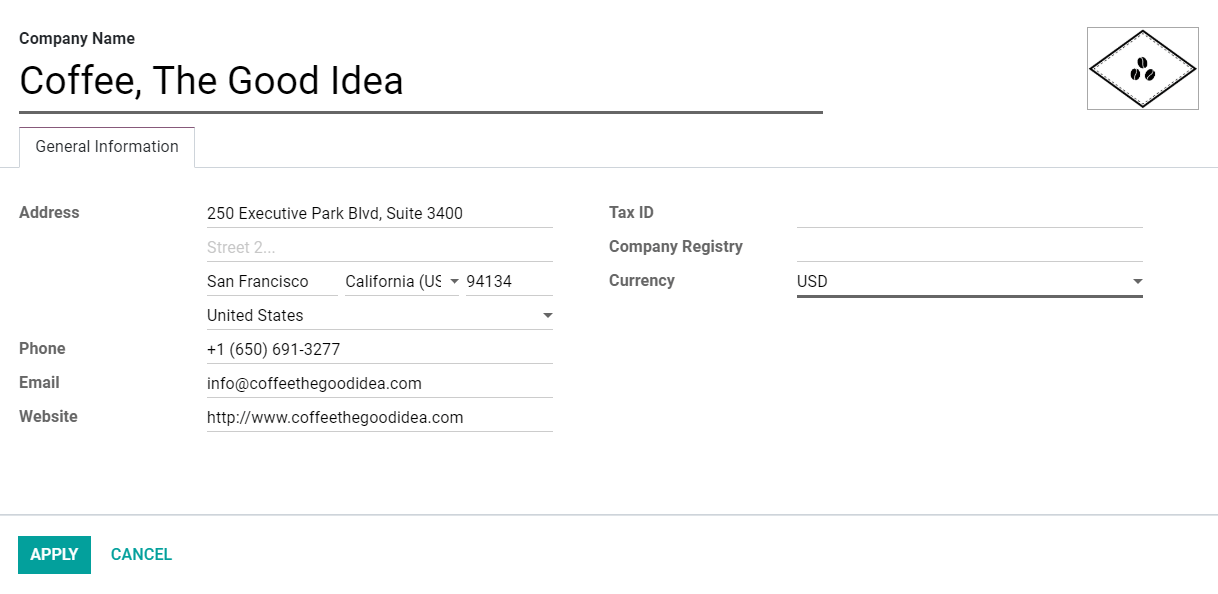
Ghi chú
Bạn cũng có thể thay đổi các cài đặt này bằng cách đi đến và nhấn vào Update Info.
Tài khoản ngân hàng¶
Bạn có thể cấu hình tài khoản ngân hàng của mình bằng cách thủ công bằng cách nhấp vào Tạo nó, và điền vào mẫu.
Name: the bank account's name, as displayed on SotaFMS.
Số Tài Khoản: số tài khoản ngân hàng của bạn (IBAN tại châu Âu).
Ngân hàng: nhấn vào Tạo và Chỉnh sửa để cấu hình chi tiết của ngân hàng. Thêm tên của tổ chức ngân hàng và Mã Định Danh của nó (BIC hoặc SWIFT).
Mã: mã này là Mã Ngắn của bạn, như được hiển thị trên SotaFMS. Mặc định, SotaFMS tạo một Sổ cái mới với Mã Ngắn này.
Nhật ký: Trường này sẽ hiển thị nếu bạn có một Nhật ký Ngân hàng hiện có mà chưa được liên kết với tài khoản ngân hàng. Nếu có, hãy chọn Nhật ký mà bạn muốn sử dụng để ghi lại các giao dịch tài chính liên quan đến tài khoản ngân hàng này hoặc tạo một Nhật ký mới bằng cách nhấn vào Tạo và Chỉnh sửa.
Ghi chú
Bạn có thể thêm bất kỳ tài khoản ngân hàng nào cần thiết bằng công cụ này bằng cách đi đến , và nhấp vào Add a Bank Account.
Nhấn vào đây để biết thêm thông tin về Tài khoản Ngân hàng.
Kỳ kế toán¶
Xác định ngày mở và đóng của Năm Tài chính của bạn ở đây, được sử dụng để tạo ra báo cáo tự động, và Tần suất Nộp thuế của bạn, cùng với lời nhắc để không bao giờ bỏ lỡ hạn chót nộp thuế.
Mặc định, ngày mở cửa được đặt vào ngày 1 tháng 1 và ngày đóng cửa vào ngày 31 tháng 12, vì đây là cách sử dụng phổ biến nhất.
Ghi chú
Bạn cũng có thể thay đổi các cài đặt này bằng cách đi đến và cập nhật các giá trị.
Bảng Tính Kế Toán¶
Với menu này, bạn có thể thêm tài khoản vào Bảng Tài Khoản của bạn và chỉ định số dư mở đầu ban đầu của họ.
Các cài đặt cơ bản được hiển thị trên trang này để giúp bạn xem xét Bảng tài khoản của mình. Để truy cập tất cả các cài đặt của một tài khoản, nhấp vào nút mũi tên kép ở cuối dòng.
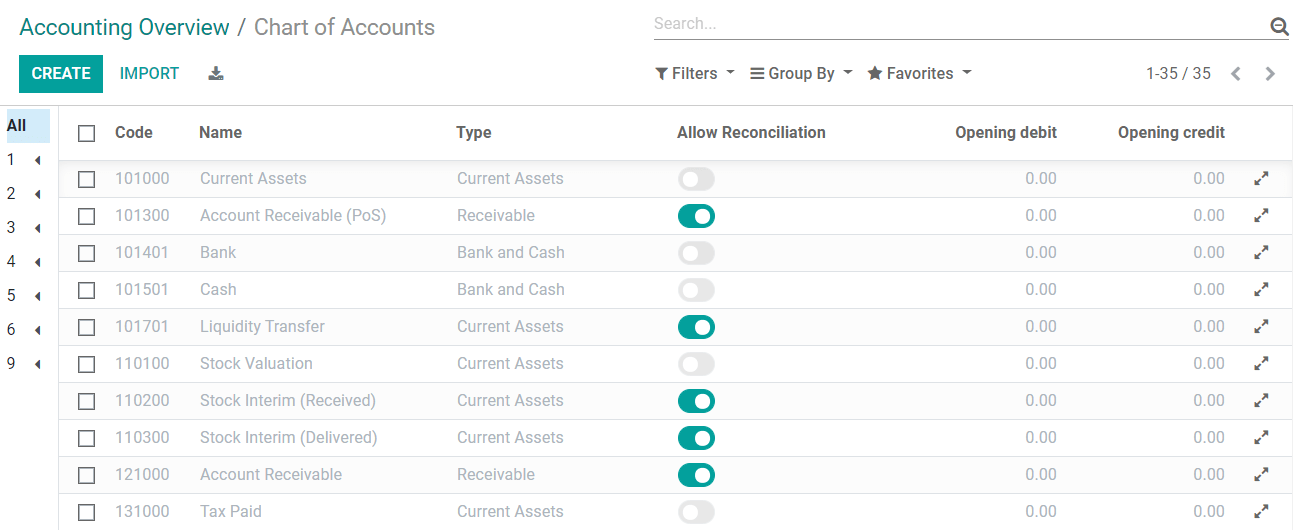
Ghi chú
Nhấn vào đây để biết thêm thông tin về cách cấu hình Bảng Tài khoản của bạn.
Dữ liệu Công ty¶
Biểu mẫu này giống như biểu mẫu được trình bày trong bảng bắt đầu kế toán.
Bố cục Hóa đơn¶
Với công cụ này, bạn có thể thiết kế giao diện của tài liệu bằng cách chọn mẫu bố cục, định dạng giấy, màu sắc, font chữ và logo mà bạn muốn sử dụng.
Bạn cũng có thể thêm Slogan Công ty của bạn và nội dung của footer tài liệu. Lưu ý rằng SotaFMS tự động thêm số điện thoại của công ty, email, URL trang web và Mã số thuế (hoặc số VAT) vào footer, theo các giá trị bạn đã cấu hình trước đó trong Dữ liệu Công ty.
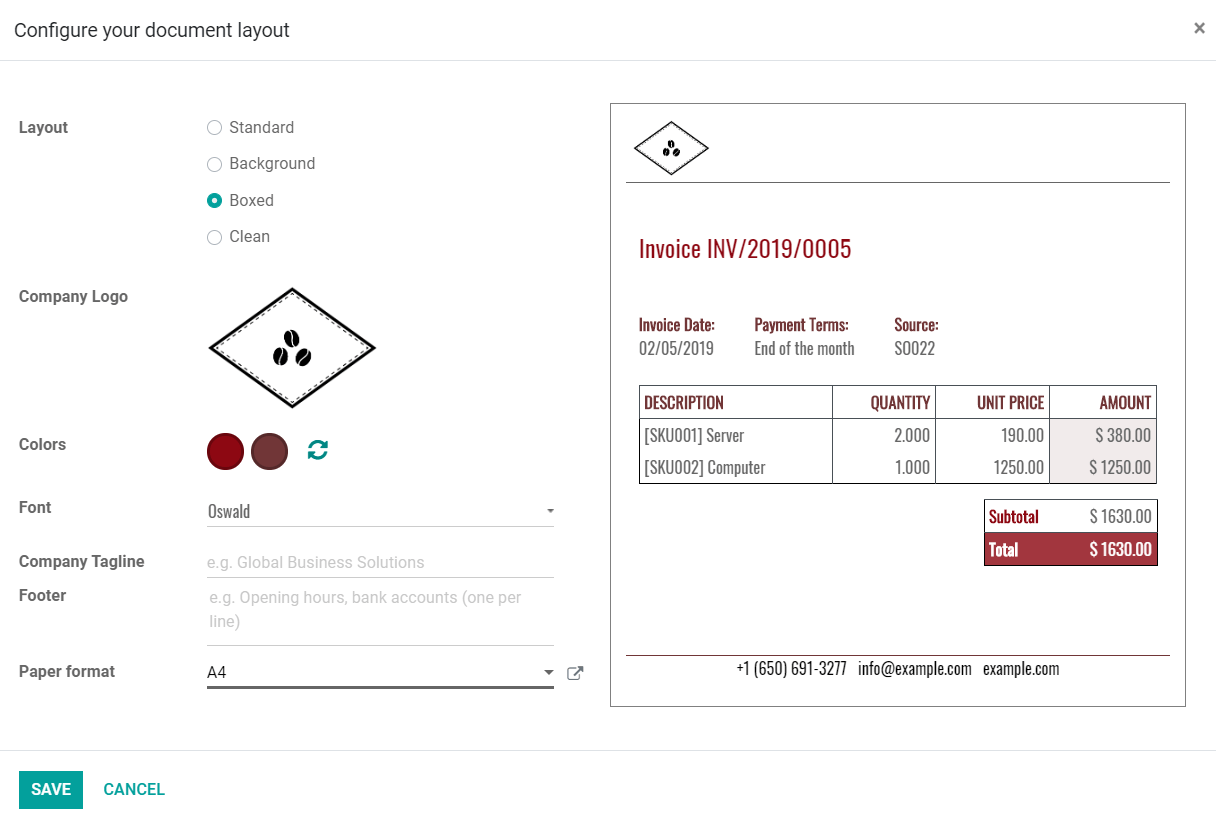
Mẹo
Thêm số tài khoản ngân hàng của bạn và một liên kết đến Điều khoản & Điều kiện Chung của bạn vào chân trang. Điều này giúp cho các liên hệ của bạn có thể tìm thấy toàn bộ nội dung của Điều khoản & Điều kiện Chung của bạn trực tuyến mà không cần in chúng trên hóa đơn bạn phát hành.
Ghi chú
Các cài đặt này cũng có thể được sửa đổi bằng cách đi đến , trong phần Business Documents.
Phương thức thanh toán¶
Thực đơn này giúp bạn cấu hình các phương thức thanh toán mà khách hàng của bạn có thể thanh toán cho bạn.
Quan trọng
Cấu hình một Nhà cung cấp thanh toán bằng công cụ này cũng kích hoạt tùy chọn Thanh toán hóa đơn trực tuyến tự động. Với điều này, người dùng có thể thanh toán trực tuyến trực tiếp từ Cổng thông tin Khách hàng của họ.
Mẫu Hóa Đơn¶
Gửi cho bản thân một mẫu hóa đơn qua email để đảm bảo rằng mọi thứ đã được cấu hình đúng.
Xem thêm
ngân hàng
bắt_đầu/bảng_kế_toán
bank/bank_synchronization